Все способы:
Многие пользователи, создавая аккаунт в Instagram, хотят, чтобы он был красивым, запоминающимся и активно привлекал новых подписчиков. Но для этого нужно постараться, уделив время правильному оформлению.
Нет единого рецепта правильного оформления аккаунта в Instagram, но все же существуют некоторые советы, к которым можно прислушиваться, чтобы аккаунт смотрелся действительно интересно.
Читайте также: Не загружается фото в Instagram: основные причины
Совет 1: заполните информацию о профиле
Пользователь, заходя к вам в профиль Инстаграм, сразу должен иметь представление, о чем эта страница, кто ее владелец, а также каким образом с ним можно связаться.
Укажите свое имя
Если профиль личный, то стоит в профиле указать свое имя. Если же профиль обезличенный, например, является инструментом для продвижения товаров и услуг, то вместо имени потребуется указать наименование вашего интернет-магазина.
- Сделать это можно, перейдя на страницу профиля и тапнув по кнопке «Редактировать профиль».
- В поле «Имя» введите свое имя или наименование организации, а затем сохраните изменения нажатием по кнопке «Готово».
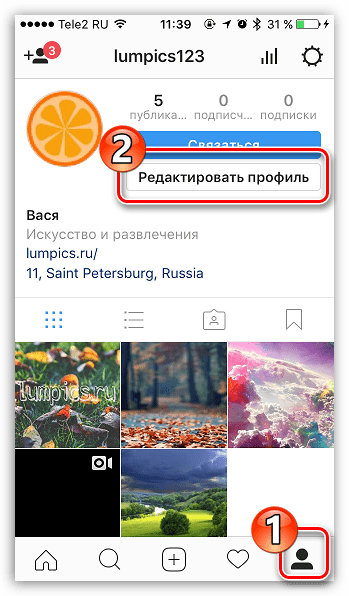
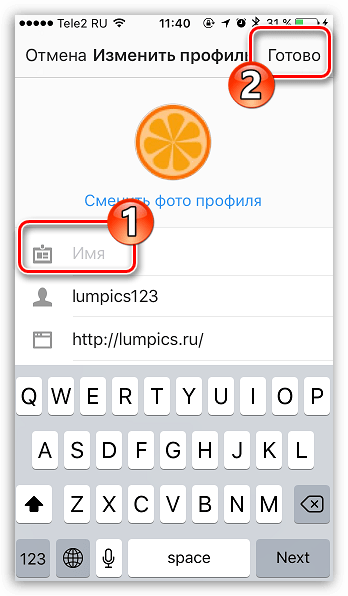
Добавьте описание
Описание будет видно на главной странице профиля. Это своего рода визитная карточка, поэтому информация, представленная в описании, должна быть краткой, емкой и яркой.
- Заполнить описание можно и со смартфона. Для этого, потребуется на странице аккаунта щелкнуть по кнопке «Редактировать профиль» и заполнить графу «О себе».
Обратите внимание, что максимальная длина описания не может превышать 150 символов.
Нюанс заключается в том, что в данном случае описание может быть заполнено только в одну строку, поэтому, если вы хотите, чтобы информация имела структурированный вид, и каждое предложение начиналось с новой строки, потребуется обратиться к помощи веб-версии.
- Перейдите в любом браузере на страницу веб-версии Инстаграм и, при необходимости, выполните авторизацию.
- Откройте страницу своего аккаунта, щелкнув в верхнем правом углу по соответствующей иконке, а затем кликните по кнопке «Редактировать профиль».
- В графе «О себе» и потребуется задать описание. Здесь можно прописать текст, например, о чем ваш профиль, каждый новый пункт начиная с новой строки. Для маркирования можно использовать подходящие смайлики Эмодзи, которые вы сможете скопировать с сайта сервиса GetEmoji.
- Когда вы закончите заполнять описание, внесите изменения, щелкнув по кнопке «Сохранить».
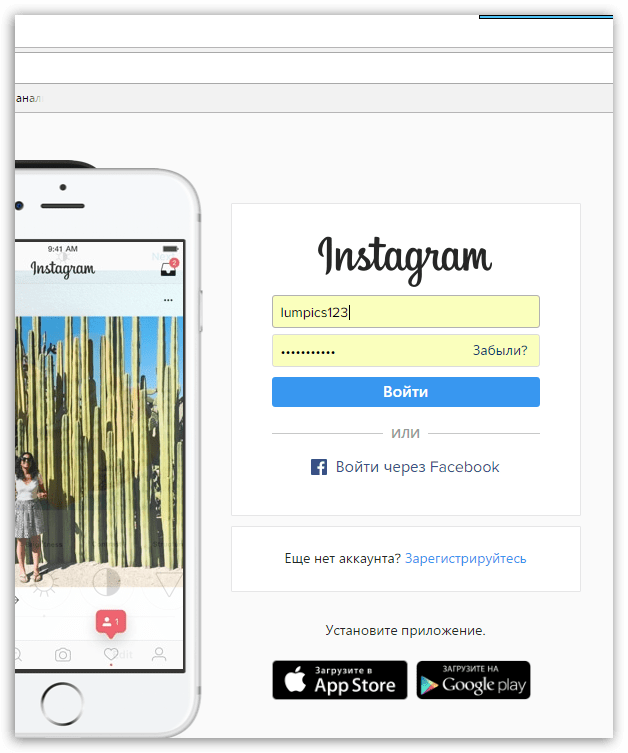
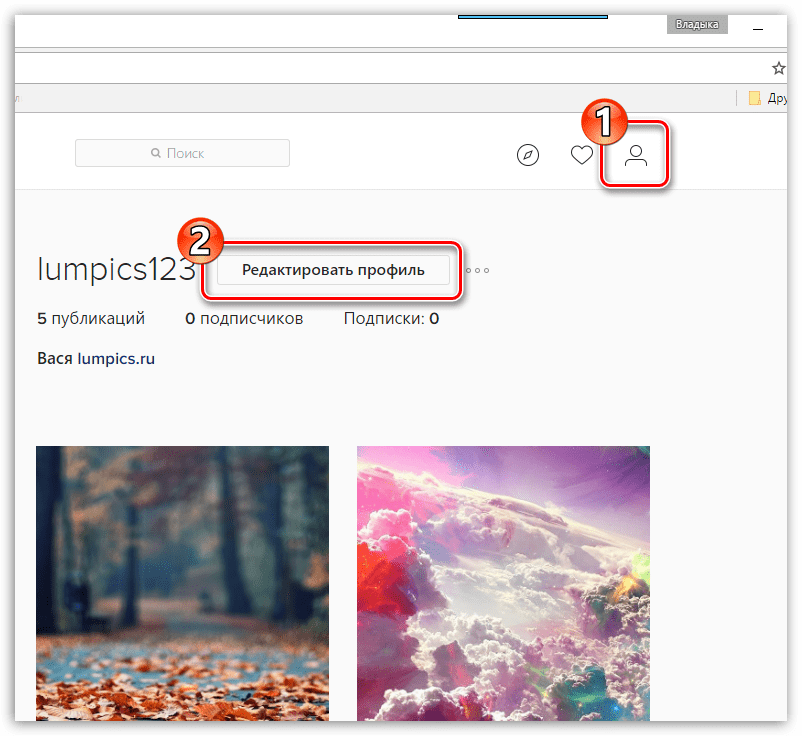
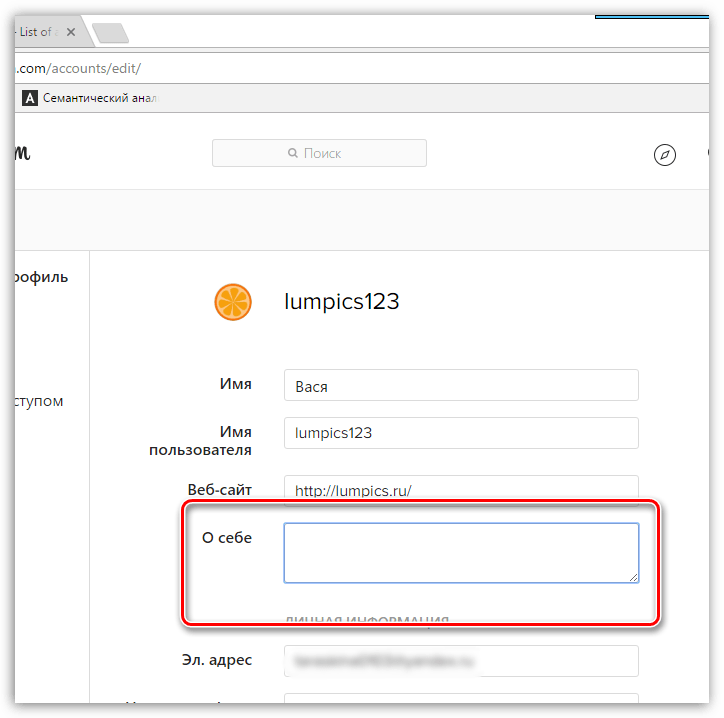
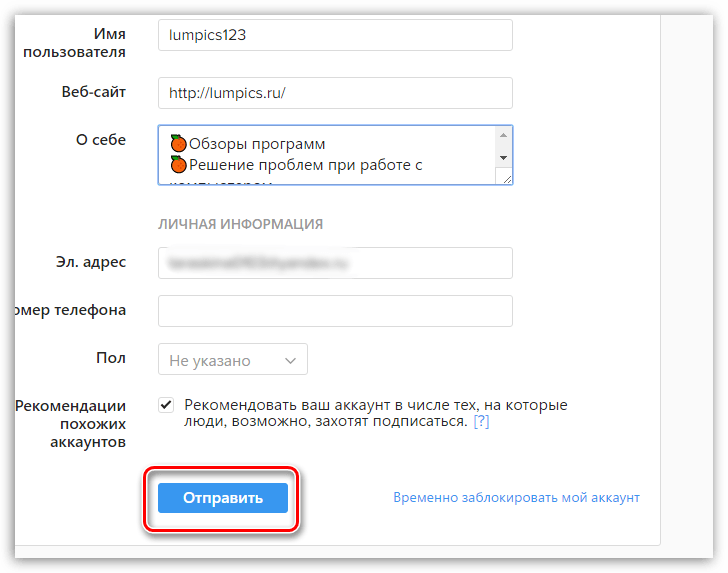
В результате описание имеет в приложении следующий вид:
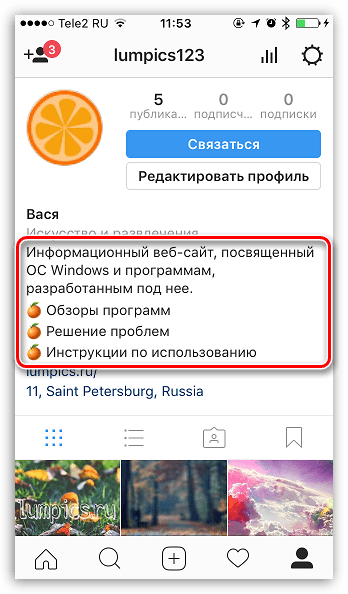
Размещаем описание по центру
Можно пойти и дальше, а именно, сделав описание к вашему профилю (таким же образом можно поступить и с именем) строго по центру. Сделать это можно, опять же, с помощью веб-версии Инстаграм.
- Перейдите на страницу веб-версии сервиса и откройте раздел редактирования профиля.
- В поле «О себе» пропишите требуемое описание. Чтобы строки располагались по центру, вам слева от каждой новой строки потребуется добавить пробелы, которые вы можете скопировать из квадратных скобок, приведенных чуть ниже. Если вы хотите, чтобы и имя было прописано по центру, к нему тоже потребуется добавить пробелы.
- Сохраните результат, щелкнув по кнопке «Отправить».
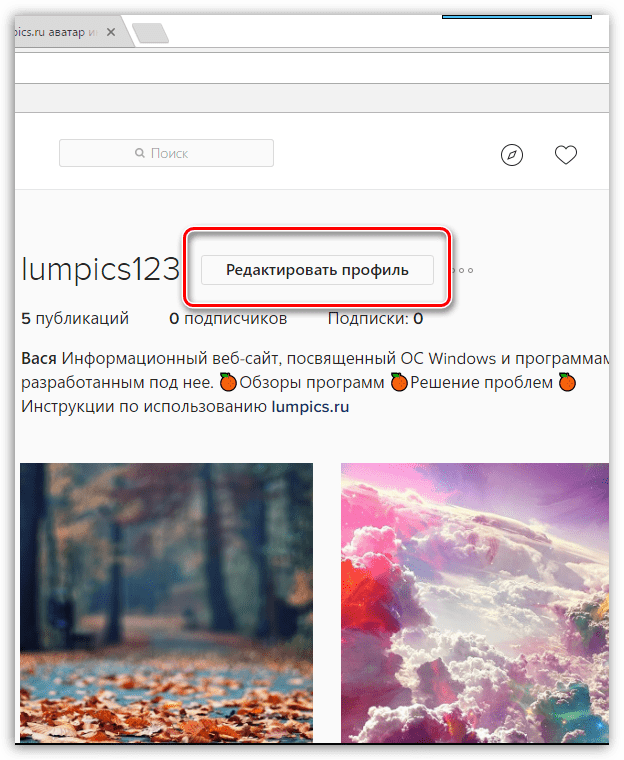
[⠀⠀⠀⠀⠀⠀⠀ ]
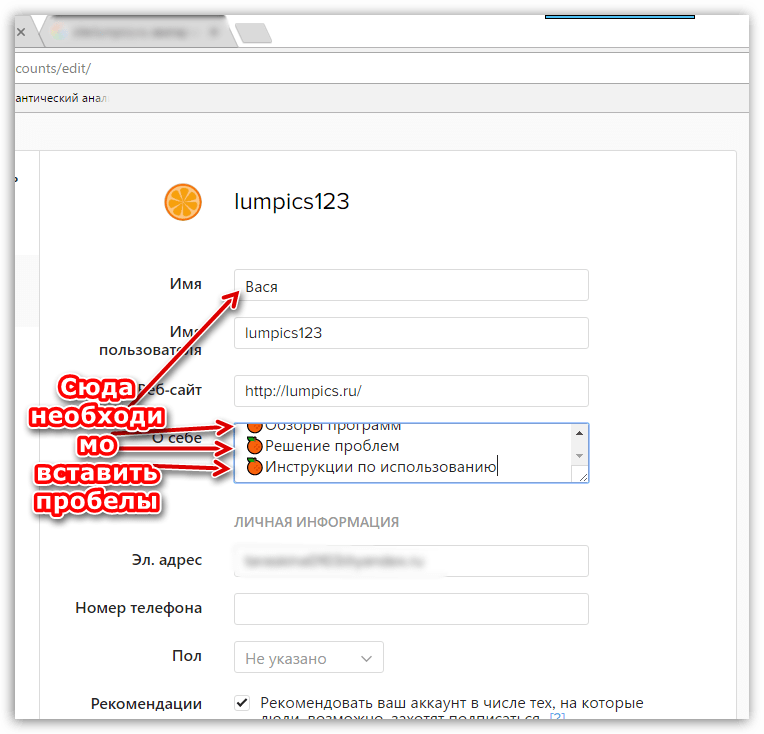
Обратите внимание, что пробелы также учитываются в качестве символов, поэтому, вполне возможно, чтобы текст располагался по центру, описание потребуется уменьшить.
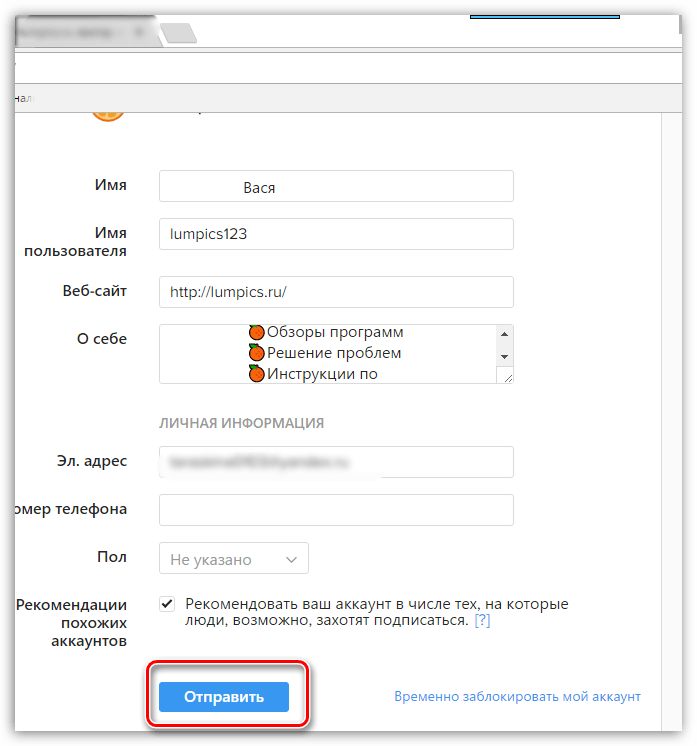
В итоге наши имя и описание выглядят в приложении следующим образом:
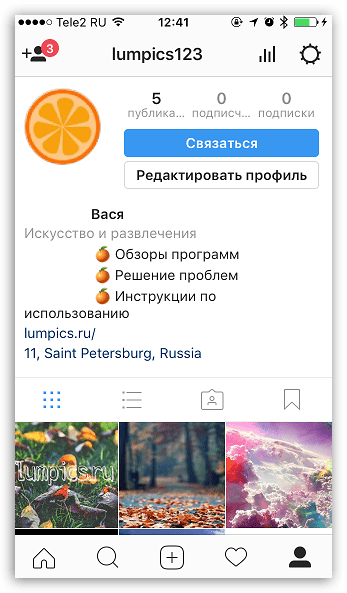
Добавьте кнопку «Связаться»
Скорее всего, вы хотите сделать качественный профиль с целью продвижения товаров и услуг, а значит, потенциальные покупатели и заказчики должны легко и быстро выходить на вас. Для этого стоит добавить кнопку «Связаться», под которой можно расположить требуемую информацию: ваше месторасположение, номер телефона и адрес электронной почты.
Читайте также: Как добавить кнопку «Связаться» в Instagram
Поставьте активную ссылку
Если у вас есть свой сайт, то обязательно разместите в своем профиле активную ссылку, чтобы пользователи могли моментально переходить на него.
Читайте также: Как в Instagram сделать активную ссылку
Совет 2: позаботьтесь об аватаре
Аватар – неотъемлемый элемент создания качественного профиля. Фотография, поставленная на аватар, должна отвечать нескольким критериям:
- Быть хорошего качества. Несмотря на то, что аватар в Instagram имеет очень маленький размер, эту фотокарточку прекрасно видно, а значит, она должна быть приличного качества и снята при хорошем освещении.
- Не содержать лишних элементов. Фотография, установленная на аватар, очень маленькая, поэтому пользователям сразу должно быть понятно, что на ней изображено, а значит, желательно, чтобы снимок был минималистичным.
- В качестве аватара следует использовать уникальное изображение. Не используйте картинки из интернета, которые установлены в качестве аватара у тысячи-другой пользователей. Считайте, что аватар – это ваш логотип, поэтому только по одному аватару пользователь сразу должен понять, чья это страница.
- Быть соответствующего формата. Все аватары в Инстаграм круглые, а значит, этот момент необходимо учитывать. Желательно, если вы с помощью любого мобильного фоторедактора предварительно обрежете снимок, сделав его квадратным, а затем уже измененный результат установите в качестве фотографии вашего профиля.
- Если у вас безличный профиль, то в роли аватара стоит использовать логотип. Если логотипа нет, его лучше нарисовать либо же за основу использовать любой подходящий снимок, соответствующий тематике вашего профиля.
Читайте также: Программы для улучшения качества фото
Читайте также: Создаем круглое фото в Фотошопе
Меняем аватар
- Изменить аватар можно, если вы перейдете на страницу своего профиля, а затем кликните по кнопке «Редактировать профиль».
- Тапните по кнопке «Сменить фото профиля».
- Выберите пункт «Выбрать из коллекции», а затем укажите снимок из памяти вашего устройства.
- Инстаграм предложит настроить аватар. Вам же потребуется, масштабируя и перемещая изображение, поместить его в нужную область круга, которая и будет выступать в роли аватара. Сохраните изменения, выбрав кнопку «Готово».
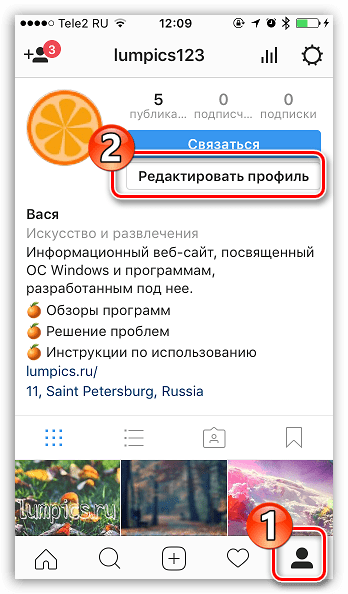
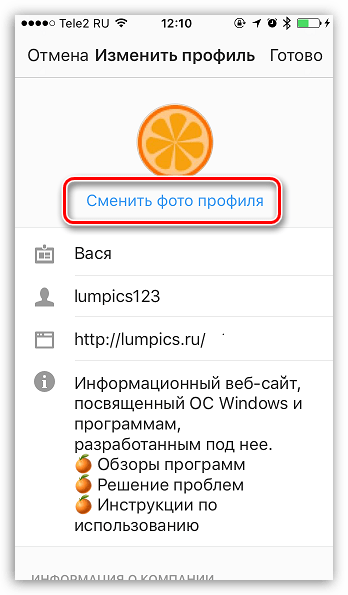
Совет 3: соблюдайте стилистику фотографий
Все пользователи Инстаграм любят не только информативные, но и красивые страницы. Посмотрите на популярные аккаунты – практически в каждом из них проглядывается единый стиль обработки изображений.
Например, редактируя фото перед публикацией, вы можете использовать один и тот же фильтр или же добавлять интересные рамки, например, делая изображение круглым.
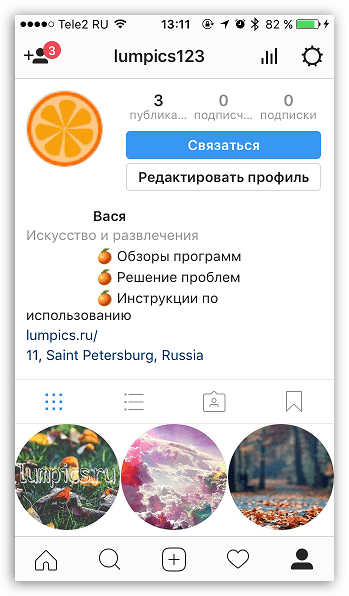
Для редактирования фотографий попробуйте воспользоваться следующими приложениями:
- VSCO – одно из лучших решений по качеству и количеству доступных фильтров. Имеется встроенный редактор, который позволит вручную настроить изображение, выполнив обрезку, цветокоррекцию, выравнивание и прочие манипуляции;
- Afterlight – данный редактор примечателен по двум причинам: он имеет прекрасные фильтры, а также большее количество интересных фоторамок, которые позволят сделать вашу страницу действительно индивидуальной.
- Snapseed – приложение от Google считается одним из лучших редакторов фото для мобильных устройств. Здесь вы сможете детально отредактировать изображение, а также использовать инструменты для исправления дефектов, например, точечную восстанавливающую кисть.
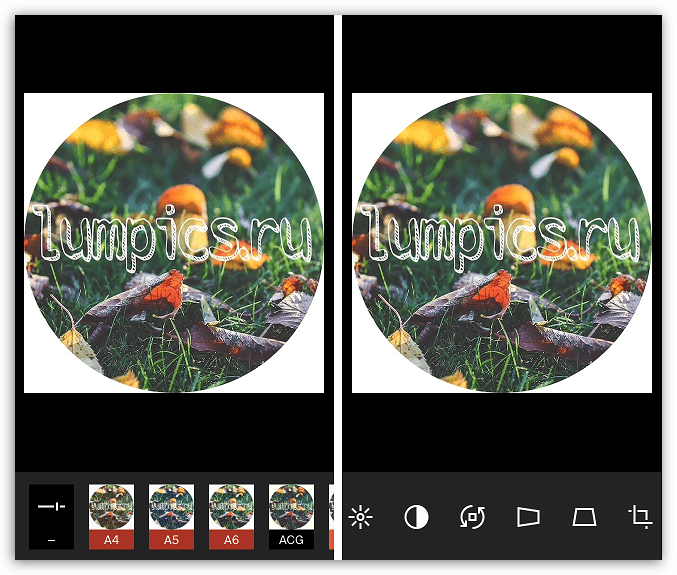
Скачать приложение VSCO для Android
Скачать приложение VSCO для iOS
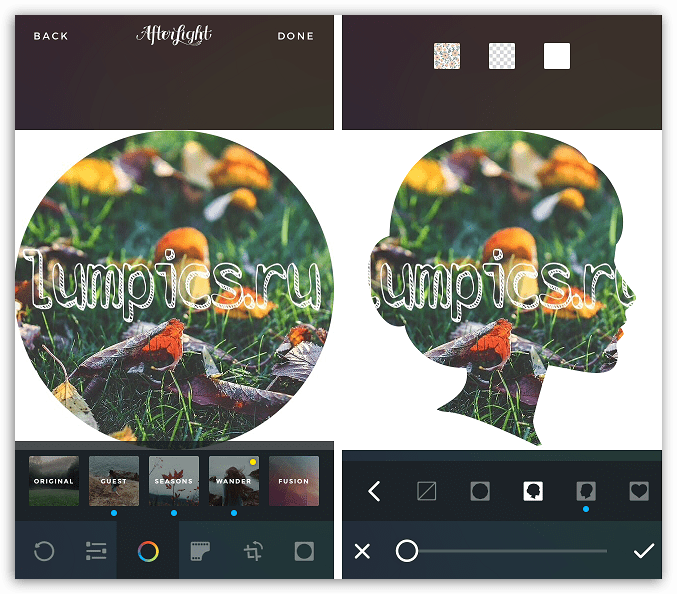
Скачать приложение Afterlight для iOS
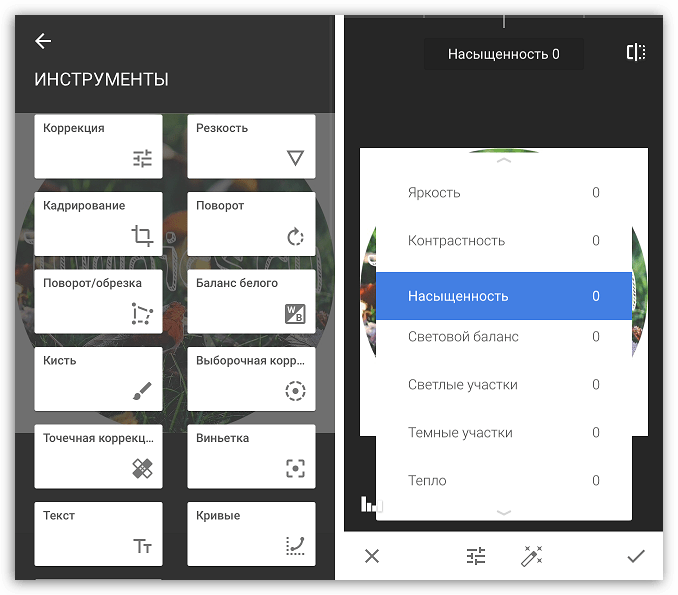
Скачать приложение Snapseed для Android
Скачать приложение Snapseed для iOS
Читайте также: Приложения-камеры для Android
Фотографии, опубликованные в Инстаграм, должны соответствовать следующим условиям:
- Снимки могут быть исключительно высокого качества;
- Каждая фотография должна быть снята при хорошем освещении. Если у вас нет профессионального фотооборудования, старайтесь выкладывать фотокарточки, сделанные при дневном свете;
- Ни одна фотография не должна нарушать стиль страницы.
Если какое-либо изображение не соответствует этим параметрам, его лучше удалить.
Совет 4: составляйте грамотные и интересные описания к постам
Сегодня пользователей интересует и описание под фото, которое должно быть красочным, интересным, грамотным и побуждающим к общению в комментариях.
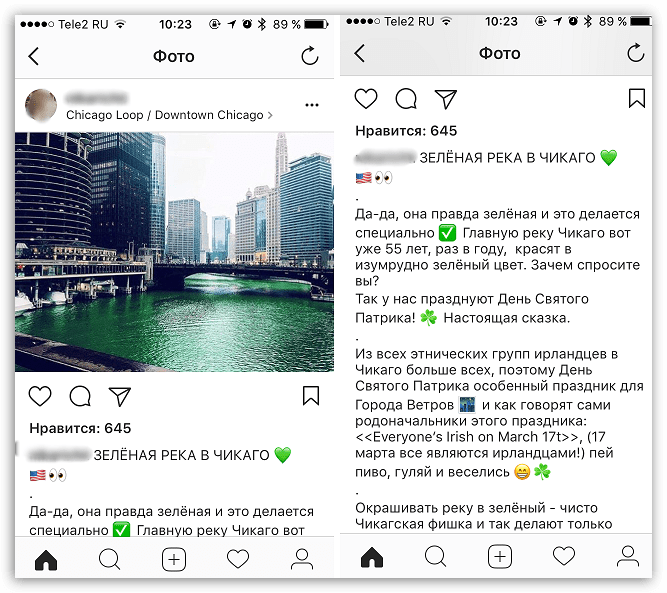
При составлении текстового содержания к постам необходимо учитывать следующие моменты:
- Грамотность. После написания поста прочитайте его еще раз и исправьте все обнаруженные ошибки и недочеты;
- Структура. Если пост длинный, он не должен идти сплошным текстом, а быть разделен на абзацы. Если в тексте присутствуют списки, то их можно маркировать смайликами. Чтобы описание не шло сплошным текстом, а каждая новая мысль начиналась с новой строки, напишите текст в другом приложении, например, в заметках, а затем уже вставьте результат в Инстаграм;
- Хештеги. Каждый интересный пост должно увидеть максимальное количество пользователей, поэтому многие добавляют в описание к посту хештеги. Чтобы обилие хештегов не пугало пользователей, выделяйте в тексте ключевые слова решеткой (#), а блок тегов, направленных на раскрутку страницы, разместите или под текстом, или в отдельном комментарии к посту.
О нюансах составления описания под фото ранее уже подробно рассказывалось на нашем сайте, поэтому на данном вопросе заострять внимание не будем.
Читайте также:Как подписать фото в Instagram
Это основные рекомендации, которые помогут правильно оформить страницу в Инстаграм. Безусловно, для любого правила существуют исключения, поэтому проявите всю свою фантазию и вкус, подобрав собственный рецепт качественного аккаунта.
 Наша группа в TelegramПолезные советы и помощь
Наша группа в TelegramПолезные советы и помощь
 lumpics.ru
lumpics.ru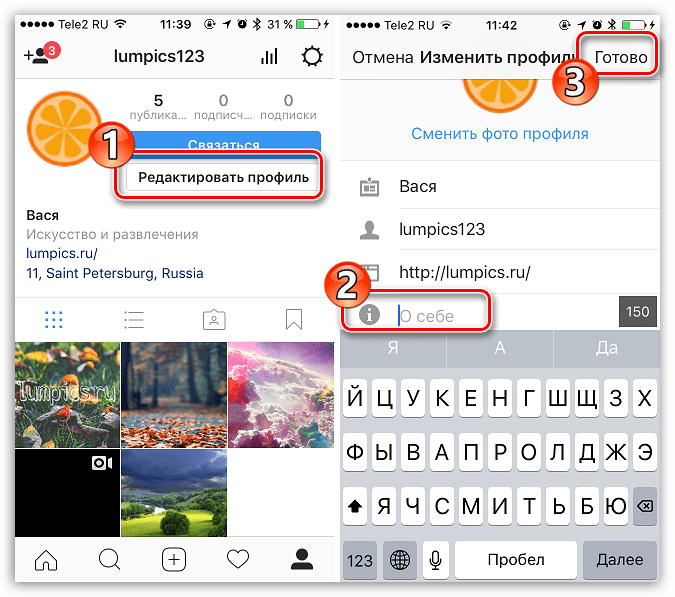




Как в профиле написать Спорт,бизнес ,искусство ??
Подскажите, где эти квадратные скобки, чтобы скопировать пробелы?
Они находятся посередине после абзаца, где написано про эти скобки, и перед скриншотом.
Довольно базовые советы, нет какого-то крутого оформления. Но для большинства этого будет достаточно, чтобы их профиль неплохо смотрелся.